Maison >Tutoriel système >Série Windows >Comment régler le clavier américain sous win10 ? Comment utiliser le clavier américain Win10
Comment régler le clavier américain sous win10 ? Comment utiliser le clavier américain Win10
- WBOYWBOYWBOYWBOYWBOYWBOYWBOYWBOYWBOYWBOYWBOYWBOYWBavant
- 2024-03-16 08:13:151451parcourir
Vous souhaitez afficher le clavier américain dans Win10 ? Ne vous inquiétez pas, laissez l'éditeur PHP Zimo vous l'expliquer ! Dans le système Win10, il est en fait très simple d'afficher le clavier américain. Il suffit d'appuyer sur la touche « Win » et sur la barre d'espace pour passer facilement à la méthode de saisie du clavier américain. Cette méthode de fonctionnement est simple et facile à comprendre, vous permettant de passer rapidement à la disposition de clavier souhaitée lors de l'utilisation du système Win10, améliorant ainsi l'efficacité du travail et l'expérience utilisateur.
Comment utiliser le clavier américain Win10
1. Ouvrez les paramètres Windows du système Win10 et cliquez sur l'heure et la langue.
2. Après avoir accédé à l'interface d'heure et de langue, cliquez sur la zone et le motif, puis sélectionnez ajouter une langue, comme indiqué dans la figure ci-dessous.

3. Accédez à l'interface d'ajout de langue, sélectionnez d'abord l'anglais, puis sélectionnez l'anglais (États-Unis), comme indiqué dans l'image ci-dessous.
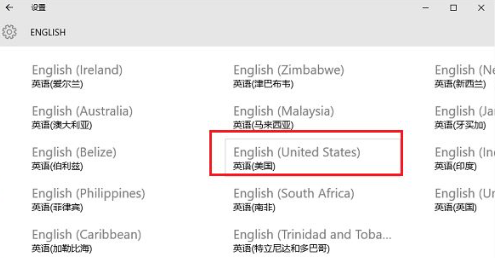
4. Après avoir ajouté la langue, choisissez de la définir comme langue par défaut, comme indiqué dans l'image ci-dessous.
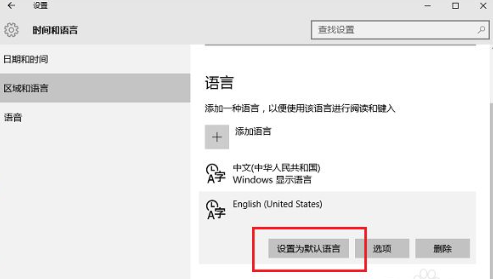
5. Après l'avoir défini comme langue par défaut, cliquez sur Options, comme indiqué dans l'image ci-dessous.
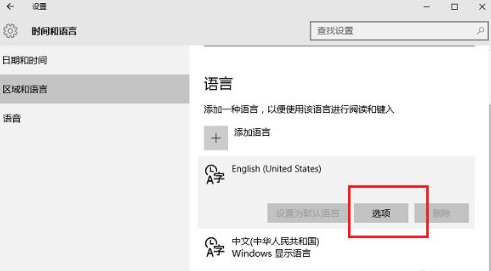
6. Accédez à l'interface d'option de langue par défaut et ajoutez un clavier américain, afin que le clavier américain devienne la méthode de saisie par défaut, comme indiqué dans l'image ci-dessous.
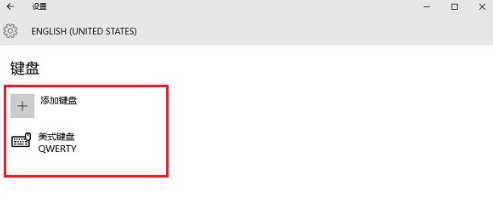
7. Après l'ajout, l'utilisateur peut utiliser la touche Windows et la barre d'espace pour basculer.
Ce qui précède est le contenu détaillé de. pour plus d'informations, suivez d'autres articles connexes sur le site Web de PHP en chinois!
Articles Liés
Voir plus- Combien d'espace est nécessaire sur le lecteur C dans le système Win10
- Comment restaurer le système Win10 d'un ordinateur Lenovo
- Quelle est la différence entre la version commerciale et la version grand public du système win10 ?
- Comment résoudre le problème de l'échec du démarrage dans le système Win10 ?
- Quelle est la différence entre la version grand public Win10 et la version professionnelle ?

